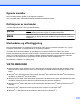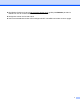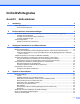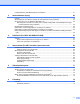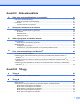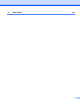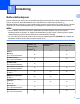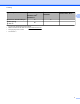Brukerhåndbok for nettverket Intern Ethernet-utskriftsserver med flere funksjoner og protokoller samt trådløs utskriftsserver med flere funksjoner Her i Brukerhåndbok for nettverket finner du nyttig informasjon om innstillinger for både kablet og trådløst nettverk, sikkerhetsinnstillinger og innstillinger for Internett-faks (For MFC-modeller) på Brother-maskinen. Du finner også informasjon om støttede protokoller og detaljerte tips til feilsøking.
Egnede modeller Denne brukermanualen gjelder for de følgende modellene. DCP-J4110DW, MFC-J4310DW/J4410DW/J4510DW/J4610DW/J4710DW Definisjoner av merknader Vi bruker følgende ikoner i denne brukerhåndboken: VIKTIG VIKTIG angir en potensielt farlig situasjon som må unngås for ikke å medføre skade på eiendom og tap av produktfunksjonalitet. MERK Merknader forteller hvordan du bør reagere på en situasjon som kan oppstå, eller gir deg tips til hvordan produktet fungerer sammen med andre funksjoner.
Gå til Brother Solutions Center på http://solutions.brother.com/ og klikk på Håndbøker på siden for modellen din hvis du vil laste ned de andre håndbøkene. Utvalget kan variere noe fra land til land. I denne brukerhåndboken brukes LCD-meldingene til MFC-J4510DW med mindre annet er oppgitt.
Innholdsfortegnelse Avsnitt I 1 Nettverksbruk Innledning 2 Nettverksfunksjoner ................................................................................................................................. 2 Andre nettverksfunksjoner ................................................................................................................. 4 2 Endre maskinens nettverksinnstillinger 5 Slik endrer du maskinens nettverksinnstillinger (IP-adresse, nettverksmaske og gateway) ...................
Funksjonstabell og standardinnstillinger fra fabrikken ........................................................................... 41 5 Internett-basert styring 46 Oversikt .................................................................................................................................................. 46 Slik konfigurerer du maskinen ved hjelp av Internett-basert styring (nettleser) ..................................... 47 Secure Function Lock 2.0 (Sikker funksjonslås 2.0) .............
Avsnitt II Nettverksordliste 10 Ulike typer nettverkstilkoblinger og protokoller 81 Ulike typer nettverkstilkoblinger ............................................................................................................. 81 Eksempel på kablet nettverkstilkobling ............................................................................................ 81 Protokoller ...................................................................................................................................
C Stikkordliste 100 vi
Avsnitt I Nettverksbruk Innledning Endre maskinens nettverksinnstillinger Konfigurere maskinen for et trådløst nettverk Oppsett av kontrollpanel Internett-basert styring LDAP-bruk (For MFC-J4510DW/J4710DW) Internett-faks (For MFC-modeller) (kan lastes ned) Sikkerhetsfunksjoner Feilsøking 2 5 9 31 46 57 59 71 74
1 Innledning 1 Nettverksfunksjoner Brother-maskinen kan deles på et 10/100 MB-kablet (Mbit/s) eller IEEE 802.11b/g/n trådløst nettverk ved hjelp av den interne nettverksutskriftsserveren. Utskriftsserveren støtter ulike funksjoner og tilkoblingsmetoder avhengig av hvilket operativsystem du kjører på et nettverk som støtter TCP/IP. Tabellen nedenfor viser hvilke nettverksegenskaper og -tilkoblinger som støttes av hvert enkelt operativsystem.
Innledning Operativsystemer Windows® XP Windows Vista® Veiviser for driverdistribusjon Windows® 7 r Vertikal paring Se side 92. Windows Server® 2003/2008 Mac OS X v10.5.8, 10.6.x, 10.7.x 1 r r4 1 Kun svart-hvitt. Ikke tilgjengelig for DCP-modeller. 2 BRAdmin Professional 3 kan lastes ned fra http://solutions.brother.com/. 3 Ikke tilgjengelig for DCP-modeller. 4 Kun Windows® 7.
Innledning Andre nettverksfunksjoner 1 LDAP (For MFC-J4510DW/J4710DW) Med LDAP-protokollen kan du søke etter informasjon, slik som faksnumre og e-postadresser, via serveren. (Se LDAP-bruk (For MFC-J4510DW/J4710DW) uu side 57.) Internett-faks (For MFC-modeller) (kan lastes ned) Med Internett-faks (IFAX) kan du sende og motta faksdokumenter via Internett. (Se Internett-faks (For MFC-modeller) (kan lastes ned) uu side 59.
2 Endre maskinens nettverksinnstillinger Slik endrer du maskinens nettverksinnstillinger (IP-adresse, nettverksmaske og gateway) 2 Ved hjelp av kontrollpanelet Du kan konfigurere maskinen for et nettverk ved hjelp av Nettverk-innstillingene i kontrollpanelet. (Se Oppsett av kontrollpanel uu side 31.) Ved hjelp av Internett-basert styring (nettleser) Du kan bruke en vanlig nettleser for å endre utskriftsserverens innstillinger ved hjelp av HTTP (hypertekstoverføringsprotokoll).
Endre maskinens nettverksinnstillinger Angi IP-adresse, nettverksmaske og gateway ved hjelp av BRAdmin Light MERK • Du kan laste ned den nyeste versjonen av BRAdmin Light fra http://solutions.brother.com/. • Hvis du trenger mer avansert skriveradministrasjon, kan du bruke det nyeste BRAdmin Professional 3verktøyet, som du kan laste ned fra http://solutions.brother.com/. Dette verktøyet er bare tilgjengelig for brukere av Windows®.
Endre maskinens nettverksinnstillinger MERK • Hvis utskriftsserveren tilbakestilles til fabrikkinnstillingene (hvis du ikke bruker en DHCP-/BOOTP-/RARPserver), vil enheten vises som Ikke konfigurert på skjermbildet for BRAdmin Light. • Du finner nodenavnet og MAC-adressen/Ethernet-adressen ved å skrive ut nettverkskonfigurasjonsrapporten. (Se Skrive ut nettverkskonfigurasjonsrapport uu side 39.) Du finner også nodenavnet og MAC-adressen i kontrollpanelet på maskinen.
Endre maskinens nettverksinnstillinger Andre styringsverktøy Brother-maskinen har følgende styringsverktøy for å endre nettverksinnstillingene. BRAdmin Professional 3 (Windows®) 2 BRAdmin Professional 3 er beregnet på mer avansert styring av nettverkstilkoblede Brother-enheter. Dette verktøyet kan også søke etter Brother-produkter på nettverket og vise enhetsstatusen fra et Utforskerlignende vindu som er enkelt å lese og som endrer farge etter hvilken status enhetene har.
3 Konfigurere maskinen for et trådløst nettverk Oversikt For å koble maskinen til det trådløse nettverket, må du følge trinnene i Hurtigstartguide. Det enkleste er å velge metoden med trådløst oppsett og bruk av installasjonsprogrammet på CD-ROM-en og en USB-kabel. For flere trådløse konfigurasjonsmetoder leser du dette kapitlet hvis du vil vite mer om hvordan du konfigurerer innstillingene for det trådløse nettverket.
Konfigurere maskinen for et trådløst nettverk Bekreft nettverksmiljøet Koblet til en datamaskin med WLAN-tilgangspunkt/ruter i nettverket (infrastrukturmodus) 1 3 4 2 3 1 WLAN-tilgangspunkt/ruter 1 1 Hvis datamaskinen har støtte for Intel® My WiFi Technology (Intel® MWT), kan du bruke datamaskinen som et Wi-Fi Protected Setup-støttet tilgangspunkt.
Konfigurere maskinen for et trådløst nettverk Koblet til en datamaskin som er klar for trådløs drift uten WLAN-tilgangspunkt/ ruter i nettverket (Ad-hoc-modus) Denne typen nettverk har ikke et sentralt WLAN-tilgangspunkt/ruter. Hver enkelt trådløs klient kommuniserer direkte med hverandre. Når den trådløse Brother-maskinen (din maskin) er en del av dette nettverket, mottar den alle utskriftsjobbene direkte fra datamaskinen som sender utskriftsdataene.
Konfigurere maskinen for et trådløst nettverk VIKTIG • Du må midlertidig bruke en USB-kabel under konfigurasjonen (kabel medfølger ikke). • Hvis du bruker Windows® XP, eller bruker en datamaskin koblet til et tilgangspunkt/ruter med en nettverkskabel, må du vite både SSID og nettverksnøkkelen til tilgangspunktet/ruteren. Skriv dem opp i feltet nedenfor, siden de er nødvendige når du konfigurerer maskinens trådløse innstillinger.
Konfigurere maskinen for et trådløst nettverk (Windows®) Du har fullført konfigurasjonen av det trådløse nettverket. Hvis du vil fortsette å installere drivere og programvare som er nødvendige for å bruke enheten, velger du Installere MFL-Pro Suite fra menyen på CD-ROM-en. (Macintosh) Du har fullført konfigurasjonen av det trådløse nettverket. Hvis du vil fortsette å installere drivere og programvare som er nødvendige for å bruke enheten, dobbeltklikker du på Start Here OSX på CD-ROM-en.
Konfigurere maskinen for et trådløst nettverk ”Ett trykk”-konfigurasjon med WPS (Wi-Fi Protected Setup™) eller AOSS™ Du kan bruke WPS eller AOSS™ fra innstillingene i kontrollpanelet til å konfigurere innstillingene for det trådløse nettverket hvis WLAN-tilgangspunktet/ruteren (A) har støtte for enten Wi-Fi Protected Setup (PBC 1) eller AOSS™.
Konfigurere maskinen for et trådløst nettverk e Når LCD-skjermen viser Start WPS eller AOSS, trykker du på WPS- eller AOSS™-knappen på det trådløse tilgangspunktet/ruteren. Se i Brukermanual for det trådløse tilgangspunktet/ruteren for instruksjoner. Trykk deretter på OK, og maskinen oppdager automatisk hvilken modus (WPS eller AOSS™) det trådløse tilgangspunktet/ruteren bruker og prøver å koble seg til det trådløse nettverket.
Konfigurere maskinen for et trådløst nettverk (Windows®) Du har fullført konfigurasjonen av det trådløse nettverket. Hvis du vil fortsette å installere drivere og programvare som er nødvendige for å bruke enheten, velger du Installere MFL-Pro Suite fra menyen på CD-ROM-en. (Macintosh) Du har fullført konfigurasjonen av det trådløse nettverket. Hvis du vil fortsette å installere drivere og programvare som er nødvendige for å bruke enheten, dobbeltklikker du på Start Here OSX på CD-ROM-en.
Konfigurere maskinen for et trådløst nettverk MERK Rutere eller tilgangspunkt som støtter WPS (Wi-Fi Protected Setup) har symbolet som vises nedenfor. 3 (For MFC-J4510DW/J4710DW) a Trykk på b c d Trykk på Wi-Fi. e Det vises en 8-sifret PIN-kode på LCD-skjermen, og maskinen søker etter et WLAN-tilgangspunkt/ruter i opptil 5 minutter. f Bruk en datamaskin på nettverket til å skrive inn ”http://tilgangspunktets IP-adresse/” i webleseren.
Konfigurere maskinen for et trådløst nettverk 1 (Windows Vista®) Klikk på , Nettverk og deretter på Legg til en trådløs enhet. (Windows® 7) Klikk på , Kontrollpanel, Nettverk og Internett og deretter Legg til en trådløs enhet i nettverket. g 2 Velg maskinen, og klikk på Neste. 3 Angi PIN-koden fra utskriften, og klikk deretter på Neste. 4 Velg nettverket du vil koble til, og klikk deretter på Neste. 5 Klikk på Lukk.
Konfigurere maskinen for et trådløst nettverk g Bruk en datamaskin på nettverket til å skrive inn ”http://tilgangspunktets IP-adresse/” i webleseren. (Der ”tilgangspunktets IP-adresse” er IP-adressen til enheten som brukes som registrerer 1.) Gå til innstillingssiden for WPS (Wi-Fi Protected Setup), og angi PIN-koden som vises på f på LCD-skjermen, i registrereren. Følg instruksjonene på skjermen. 1 Registrereren er vanligvis WLAN-tilgangspunktet/ruteren.
Konfigurere maskinen for et trådløst nettverk Konfigurasjon med maskinens installeringsveiviser i kontrollpanelet Du kan bruke maskinens kontrollpanel til å konfigurere innstillingene for det trådløse nettverket ditt. Ved hjelp av funksjonen Inst.veiviser på kontrollpanelet kan du enkelt koble Brother-maskinen til det trådløse nettverket. 3 VIKTIG Du må vite innstillingene for det trådløse nettverket før du går i gang med installeringen.
Konfigurere maskinen for et trådløst nettverk MERK Når SSID-en ikke gruppesendes, se Konfigurere maskinen når SSID ikke gruppesendes uu side 23. g Trykk på Ja for å koble til maskinen med WPS. (Hvis du trykker på Nei (Manuell) for å fortsette manuell innstilling, går du til h for å angi en nettverksnøkkel.) Når LCD-skjermen viser Start WPS, trykker du på WPS-knappen på det trådløse tilgangspunktet/ ruteren og deretter på Neste for å fortsette. Gå til trinn i.
Konfigurere maskinen for et trådløst nettverk f Når Nettverkets I/F står på Trådløst vises, trykker du på Ja for å godta. Dette vil starte veiviseren for trådløst oppsett. Vil du avbryte, trykker du på Nei. g Maskinen vil søke etter nettverket og vise en liste over tilgjengelige SSID-er. Vises det en liste over SSID-er, trykker du på s eller t for å velge SSID-en du skrev opp i trinn a. Velg SSID-en du vil koble til.
Konfigurere maskinen for et trådløst nettverk Konfigurere maskinen når SSID ikke gruppesendes (For MFC-J4510DW/J4710DW) a Før du konfigurerer maskinen, anbefaler vi at du skriver ned innstillingene for det trådløse nettverket. Du trenger denne informasjonen før du fortsetter med konfigurasjonen. Kontroller og noter gjeldende trådløse nettverksinnstillinger.
Konfigurere maskinen for et trådløst nettverk h Maskinen vil søke etter nettverket og vise en liste over tilgjengelige SSID-er. Trykk opp eller ned for å vise . Trykk på og deretter OK. i Skriv inn SSID-navnet. (Vil du vite hvordan du skriver inn tekst, kan du se Hurtigstartguide.) Trykk på OK. j k Trykk på Infrastruktur når du får beskjed om dette. l Velg krypteringstypen Ingen eller WEP. Følg én av metodene: Hvis du velger Ingen, går du til trinn p.
Konfigurere maskinen for et trådløst nettverk (For DCP-J4110DW, MFC-J4310DW/J4410DW/J4610DW) a Før du konfigurerer maskinen, anbefaler vi at du skriver ned innstillingene for det trådløse nettverket. Du trenger denne informasjonen før du fortsetter med konfigurasjonen. Kontroller og noter gjeldende trådløse nettverksinnstillinger.
Konfigurere maskinen for et trådløst nettverk i j Trykk på Infrastruktur når du får beskjed om dette. k Velg og trykk på krypteringstypen Ingen eller WEP. Følg én av metodene: Hvis du velger Ingen, går du til trinn o. Hvis du velger WEP, går du til trinn l. l Angi WEP-nøkkelen du skrev ned i trinn a på side 25. Trykk på OK. Gå til trinn o. (Vil du vite hvordan du skriver inn tekst, kan du se Hurtigstartguide.) m n Velg og trykk på krypteringstypen TKIP eller AES. Gå til trinn n.
Konfigurere maskinen for et trådløst nettverk Konfigurasjon i Ad-hoc-modus Konfigurere de trådløse innstillingene (For MFC-J4510DW/J4710DW) a Før du konfigurerer maskinen, anbefaler vi at du skriver ned innstillingene for det trådløse nettverket. Du trenger denne informasjonen før du fortsetter med konfigurasjonen. Kontroller og noter gjeldende trådløse nettverksinnstillinger.
Konfigurere maskinen for et trådløst nettverk h Maskinen vil søke etter nettverket og vise en liste over tilgjengelige SSID-er. Trykk opp eller ned for å vise . Trykk på og deretter OK. i Skriv inn SSID-navnet. (Vil du vite hvordan du skriver inn tekst, kan du se Hurtigstartguide.) Trykk på OK. j k Trykk på Ad-hoc når du får beskjed om dette. 3 Velg krypteringstypen Ingen eller WEP. Følg én av metodene: Hvis du velger Ingen, går du til trinn m.
Konfigurere maskinen for et trådløst nettverk MERK Innstillingene for det trådløse nettverket på datamaskinen du er koblet til, må være angitt til Ad-hoc-modus med forhåndskonfigurert SSID. Hvis du ønsker instruksjoner om hvordan du konfigurerer datamaskinen til Ad-hoc-modus, kan du se informasjonen som fulgte med datamaskinen, eller kontakte nettverksadministratoren din.
Konfigurere maskinen for et trådløst nettverk l Vil du ta i bruk innstillingene, trykker du på Ja. Vil du avbryte, trykker du på Nei. Følg én av metodene: Hvis du velger Ja, går du til trinn m. Hvis du velger Nei, går du tilbake til trinn g. m n Maskinen vil koble til den trådløse enheten som du valgte. En tilkoblingsresultatmelding vises i 60 sekunder på LCD-skjermen, og en trådløst LAN-rapport skrives automatisk ut. Hvis tilkoblingen mislykkes, må du kontrollere feilkoden på den utskrevne rapporten.
4 Oppsett av kontrollpanel Nettverksinnstillinger Med Nettverk-innstillingene i kontrollpanelet kan du konfigurere Brother-maskinen for nettverket. Trykk på , Alle innst. og deretter Nettverk. Gå til innstillingen du vil konfigurere. (Se Funksjonstabell og standardinnstillinger fra fabrikken uu side 41.) Merk at maskinen er utstyrt med programvare for BRAdmin Light 1, Internett-basert styring eller Fjernoppsett 2, som også kan brukes til å konfigurere ulike deler av nettverket.
Oppsett av kontrollpanel IP-adresse I dette feltet vises den gjeldende IP-adressen til maskinen. Hvis du har valgt en BOOT method for Statisk, angir du IP-adressen som du vil tilordne maskinen (spør nettverksadministratoren om hvilken IPadresse som skal brukes). Hvis du har valgt en annen metode enn Statisk, prøver maskinen å fastsette IP-adressen ved å bruke DHCP- eller BOOTP-protokollen. Maskinens standard IP-adresse er sannsynligvis ikke kompatibel med IP-adresseplanen for nettverket den skal koble til.
Oppsett av kontrollpanel WINS-server IP-adresse for primær WINS-server I dette feltet angis IP-adressen for den primære WINS-serveren. Hvis det angis en annen verdi enn null, kontaktes denne serveren av maskinen for å registrere navnet i WINS (Windows® Internet Name Service). IP-adresse for sekundær WINS-server I dette feltet angis IP-adressen for den sekundære WINS-serveren. Den brukes som sikkerhetskopi for den primære WINS-serveradressen.
Oppsett av kontrollpanel Installeringsveiviser (kun for trådløst nettverk) Inst.veiviser fører deg gjennom konfigurasjonen av det trådløse nettverket. Du finner mer informasjon i Hurtigstartguide eller Konfigurasjon med maskinens installeringsveiviser i kontrollpanelet uu side 20.
Oppsett av kontrollpanel MAC-adresse MAC-adressen er et unikt nummer som er tilordnet maskinens nettverksgrensesnitt. Du kan kontrollere maskinens MAC-adresse fra kontrollpanelet. E-post/IFAX (For MFC-modeller) (tilgjengelig når IFAX er lastet ned) Disse innstillingene har seks valg: Mail address, Konfigurer server (Konfig. server), Setup mail RX, Setup mail TX, Setup relay og Manuelt POP3-mottak (Manuell POP3-mottak).
Oppsett av kontrollpanel Navn på postboks Du kan angi et postboksnavn på POP3-serveren der Internett-utskriftsjobber skal hentes. Passord for postboks Du kan angi passordet for POP3-serverkontoen der Internett-utskriftsjobbene skal hentes. MERK Hvis du ikke vil angi passord, setter du inn et enkelt mellomrom. 4 APOP Du kan aktivere eller deaktivere APOP (Authenticated Post Office Protocol).
Oppsett av kontrollpanel Størrelsesbegrensning Enkelte e-postservere tillater ikke sending av store e-postdokumenter (systemadministrator kan definere en grense for maksimal størrelse på e-post). Når denne funksjonen er aktivert, vises Minnet er fullt på maskinen når du forsøker å sende e-postdokumenter på over 1 megabyte. Dokumentet sendes ikke, og det skrives ut en feilrapport. Dokumentet du sender, bør deles inn i mindre dokumenter som faller innenfor grensene til e-postserveren.
Oppsett av kontrollpanel Tilbakestille nettverksinnstillingene til fabrikkinnstillinger Du kan tilbakestille utskriftsserveren til fabrikkinnstillingene (da tilbakestilles samtidig all informasjon som passord og informasjon om IP-adresse). MERK • Denne funksjonen tilbakestiller alle innstillinger for kablede og trådløse nettverk til fabrikkinnstillingene. • Du kan også tilbakestille utskriftsserveren til fabrikkinnstillingene ved hjelp av BRAdmin-programmene eller Internett-basert styring.
Oppsett av kontrollpanel Skrive ut nettverkskonfigurasjonsrapport Nettverkskonfigurasjonsrapporten skriver ut en rapport med oversikt over gjeldende nettverkskonfigurasjon, inkludert innstillingene for nettverksutskriftsserveren. MERK Nodenavn: Nodenavnet vises i nettverkskonfigurasjonsrapporten. Standard nodenavn er ”BRNxxxxxxxxxxxx” for kablet nettverk eller ”BRWxxxxxxxxxxxx” for trådløst nettverk (der ”xxxxxxxxxxxx” er maskinens MAC-adresse/Ethernet-adresse).
Oppsett av kontrollpanel Utskrift av WLAN-rapport WLAN-rapport skriver ut maskinens statusrapport for den trådløse tilkoblingen. Hvis den trådløse tilkoblingen mislykkes, må du kontrollere feilkoden på den utskrevne rapporten. uu Hurtigstartguide: Feilsøking (For MFC-J4510DW/J4710DW) a Trykk på b c d e Trykk på Alle innst. . 4 Trykk på Skriv rapport. Trykk på WLAN-rapport. Trykk på OK. (For DCP-J4110DW, MFC-J4310DW/J4410DW/J4610DW) a b c d Trykk på Innstill.
Oppsett av kontrollpanel Funksjonstabell og standardinnstillinger fra fabrikken Nivå 1 Nettverk Nivå 2 Trådb. LAN Nivå 3 TCP/IP Alternativer BOOT method Auto/Statisk/RARP/BOOTP/DHCP IP-adresse [000-255].[000-255]. [000-255].[000-255] [000].[000].[000].[000] 1 Subnet mask [000-255].[000-255]. [000-255].[000-255] 4 [000].[000].[000].[000] 1 Gateway [000-255].[000-255]. [000-255].[000-255] [000].[000].[000].
Oppsett av kontrollpanel Nivå 1 Nettverk Nivå 2 WLAN Nivå 3 TCP/IP (Fortsettelse) Alternativer BOOT method Auto/Statisk/RARP/BOOTP/DHCP IP-adresse [000-255].[000-255]. [000-255].[000-255] [000].[000].[000].[000] 1 Subnet mask [000-255].[000-255]. [000-255].[000-255] [000].[000].[000].[000] 1 Gateway 4 [000-255].[000-255]. [000-255].[000-255] [000].[000].[000].
Oppsett av kontrollpanel Nivå 1 Nettverk Nivå 2 Wi-Fi Direct 3 Nivå 3 Trykknapp Alternativer — — PIN-kode — — Manuell — — På (Fortsettelse) Gruppeeier — Av* Enhetsinformasjon Enhetsnavn — SSID — IP-adresse — G/E aktiv(**) Statusinformasjon Status 4 ** = antall enheter Klient aktiv Ikke koblet til Av Kablet LAN aktivt Signal Sterk Medium Svak Ingen (Når Gruppeeier er På, settes signalet til Sterk.
Oppsett av kontrollpanel Nivå 1 Nettverk Nivå 2 Nivå 3 E-post/IFAX Konfigurer server POP3-server 4 (Konfig. server) (POP3 server) (Fortsettelse) (E-post/ IFax) (Fortsettelse) (Fortsettelse) Alternativer Navn (opptil 30 tegn) IP-adresse [000-255].[000-255]. [000-255].
Oppsett av kontrollpanel Nivå 1 Nettverk Nivå 2 Nivå 3 Innstillinger Proxyinnst. Proxytilkobling for internettilkobling (Fortsettelse) (Nettilkobling innstillinger) 2 Alternativer På/Av Adresse — Port — Brukernavn — Passord — Nettverk I/F Trådb. LAN/WLAN Nullst. nettv. Ja/Nei 4 Fabrikkinnstillingene vises med fet skrift. 1 Ved tilkobling til nettverket vil maskinen automatisk stille inn IP-adressen og nettverksmasken til verdier som er egnet for nettverket.
5 Internett-basert styring Oversikt Du kan bruke en standard nettleser til å konfigurere maskinen ved hjelp av HTTP (hypertekstoverføringsprotokoll). Du kan få følgende informasjon fra en maskin på nettverket ditt ved hjelp av en nettleser. Maskinstatus Endre deler av fakskonfigureringen, som Generelt oppsett, Kortnummerinnstillingene og Fjernfaks 5 Endre nettverksinnstillinger som TCP/IP-informasjon Konfigurere Secure Function Lock 2.0 (Sikker funksjonslås 2.
Internett-basert styring Slik konfigurerer du maskinen ved hjelp av Internett-basert styring (nettleser) Du kan bruke en vanlig nettleser for å endre utskriftsserverens innstillinger ved hjelp av HTTP (hypertekstoverføringsprotokoll). a b Start nettleseren. Skriv inn ”http://machine’s IP address/” i adresselinjen i nettleseren (der ”machine’s IP address” er maskinens IP-adresse). Eksempel: http://192.168.1.2/ c 5 Nå kan du endre utskriftsserverens innstillinger.
Internett-basert styring MERK Du kan også angi et passord ved å klikke på Please configure the password (Konfigurer passordet) på maskinens nettside hvis du angir et påloggingspassord.
Internett-basert styring Secure Function Lock 2.0 (Sikker funksjonslås 2.0) Secure Function Lock 2.0 (Sikker funksjonslås 2.0) fra Brother hjelper deg med å spare penger og øke sikkerheten ved å begrense tilgjengelige funksjoner på Brother-maskinen. Med Secure Function Lock (Sikker funksjonslås) kan du konfigurere passord for utvalgte brukere. Du kan for eksempel gi brukere tilgang til noen av eller alle disse funksjonene, eller du kan angi en begrensning med antall sider.
Internett-basert styring d Fjern merkingen for funksjonene du vil begrense i boksene Print Activities (Utskriftsaktiviteter) eller i Others (Andre). Hvis du vil konfigurere maksimalt antall sider, merker du av i boksen On (På) under Page Limit (Sidegrense), og skriver deretter inn antallet i boksen Max. (Maks). e Klikk på Submit (Send).
Internett-basert styring Andre funksjoner Du kan konfigurere følgende funksjoner i Secure Function Lock 2.0 (Sikker funksjonslås 2.0): All Counter Reset (Tilbakestilling av alle tellere) Du kan tilbakestille sidetelleren ved å klikke på All Counter Reset (Tilbakestilling av alle tellere). Last Counter Record (Siste tellerregistrering) Maskinen beholder sidetallet etter at telleren har blitt tilbakestilt.
Internett-basert styring Synkronisere med SNTP-server SNTP er en protokoll som brukes til å synkronisere tiden maskinen bruker til pålitelighetskontroll med SNTPtidsserveren (denne tiden er ikke samme tid som vises på LCD-skjermen til maskinen). Du kan jevnlig synkronisere tiden maskinen med UTC (Coordinated Universal Time) fra SNTP-tidsserveren. MERK Denne funksjonen er ikke tilgjengelig i enkelte land. a b c Klikk på Network (Nettverk) og deretter Protocol (Protokoll).
Internett-basert styring MERK • Du må konfigurere Date&Time (Dato og klokkeslett) for å synkronisere tiden maskinen bruker med SNTPtidsserveren. Klikk på Date&Time>> (Dato og klokkeslett>>), og konfigurer deretter dato og klokkeslett på General (Generelt)-skjermen. Du kan også konfigurere dato og klokkeslett i maskinens kontrollpanel. 5 • Merk av for Synchronize with SNTP server (Synkroniser med SNTP-server). Du må også kontrollere at innstillingene for tidssone er riktige.
Internett-basert styring Endre Skann til FTP-konfigurasjonen ved hjelp av en nettleser Med Skann til FTP kan du skanne et dokument direkte til en FTP-server på det lokale nettverket eller på Internett. Du finner mer informasjon om Skann til FTP i Programvarehåndbok. a Klikk på Scan (Skann) på maskinens nettside, og klikk deretter på Scan to FTP/Network (Skann til FTP/ nettverk). b Velg FTP i profilnumrene (1 til 5) som du vil bruke for Skann til FTP-innstillingene.
Internett-basert styring Endre Skann til nettverk-konfigurasjonen ved hjelp av en nettleser Med Skann til nettverk kan du skanne dokumenter direkte over i en delt mappe på en CIFS-server 1 på det lokale nettverket eller på Internett. Hvis du vil aktivere CIFS-protokollen, må du merke av for kategorien Network (Nettverk), klikke på Protocol (Protokoll) i venstre kolonne og velge avmerkingsboksen CIFS.
Internett-basert styring Endre LDAP-konfigurasjonen ved hjelp av en nettleser (For MFC-J4510DW/J4710DW) (kan lastes ned) Du kan konfigurere og endre LDAP-innstillingene i nettleseren. a b c d Klikk på Network (Nettverk) på nettsiden og deretter Protocol (Protokoll). Merk av for LDAP, og klikk deretter på Submit (Send). Start maskinen på nytt for å aktivere konfigurasjonen. Kontroller at maskinen er slått på, og velg deretter Advanced Setting (Avanserte innstillinger) på Protocol (Protokoll)-siden.
6 LDAP-bruk (For MFC-J4510DW/J4710DW) Oversikt Med LDAP-protokollen kan du søke etter informasjon, slik som faksnumre og e-postadresser, via serveren. Når du bruker funksjonene Faks, I-Faks eller Skann til e-postserver, kan du bruke LDAP-søket for å finne faksnumre eller e-postadresser. MERK LDAP-protokollen støtter ikke forenklet kinesisk, tradisjonell kinesisk og koreansk. Endre LDAP-konfigurasjonen ved hjelp av en nettleser Du kan konfigurere og endre LDAP-innstillinger i nettleseren.
LDAP-bruk (For MFC-J4510DW/J4710DW) f Trykk på OK. før søkeresultatet fra den lokale adresseboken. LDAP-søkeresultatet vises på LCD-skjermen med Er det ingen treff på serveren eller i den lokale adresseboken, vises Fant ikke resultater. på LCD-skjermen. g Trykk på a eller b for å bla ned til du finner navnet du ser etter. Trykk på navnet. MERK Vil du kontrollere detaljene fra resultatet, trykker du på navnet du ser etter og deretter på Detalj.
7 Internett-faks (For MFC-modeller) (kan lastes ned) Oversikt over Internett-faks Internett-faksing (IFAX) gjør det mulig å sende og motta faksdokumenter via Internett. Dokumentene overføres via e-postmeldinger som vedlegg i TIFF-F-format. Dette betyr at datamaskiner også kan motta og sende dokumenter, forutsatt at datamaskinen har et program som kan generere og vise TIFF-F-filer. Du kan bruke et hvilket som helst visningsprogram for TIFF-F-formatet.
Internett-faks (For MFC-modeller) (kan lastes ned) Relay-gruppesending Hvis du vil fakse et dokument over store avstander (f.eks. til utlandet), kan du bruke funksjonen ”relaygruppesending” for å redusere kommunikasjonsavgiften. Med denne funksjonen kan Brother-maskinen motta et dokument over Internett og deretter videresende det til andre faksmaskiner via en vanlig telefonlinje. Du finner mer informasjon på Relay-gruppesending uu side 65.
Internett-faks (For MFC-modeller) (kan lastes ned) Slik konfigurerer du Internett-faks Før du kan bruke Internett-faksen, må du konfigurere Brother-maskinen til å kommunisere med nettverket og e-postserveren. Kontroller at du har følgende elementer angitt på maskinen din. Du kan konfigurere disse elementene fra kontrollpanelet, Internett-basert styring, Fjernoppsett og BRAdmin Professional 3. Hvis du er i tvil om noen av disse elementene, må du kontakte systemadministrator.
Internett-faks (For MFC-modeller) (kan lastes ned) MERK • Hvis du vil skrive inn Internett-faksadressen manuelt, legger du dokumentet i maskinen og trykker på . Trykk på for å velge tall, tegn og spesialtegn. Skriv inn adressen og trykk på OK, og trykk deretter på Start faks. Vil du ha informasjon om hvordan du skriver inn tekst, kan du se Hurtigstartguide. • Du kan registrere informasjon om e-postadresser fra Internett-basert styring eller Fjernoppsett.
Internett-faks (For MFC-modeller) (kan lastes ned) 5 Send Delivery Notification (Receive) (Send leveringsvarsel (mottak)) (hvis nødvendig) 1 2 3 4 5 7 Slik mottar du Internett-faks Du kan motta e-postmeldinger på 2 måter: POP3-mottak ved jevne mellomrom POP3-mottak (manuelt styrt) Når POP3-mottak er valgt, må maskinen avspørre data fra e-postserveren. Denne avspørringen kan skje ved angitte tidsintervaller (du kan for eksempel konfigurere maskinen til å avspørre e-postserveren hvert 10.
Internett-faks (For MFC-modeller) (kan lastes ned) Motta Internett-faks på datamaskinen Når en datamaskin mottar et Internett-faksdokument, er dokumentet lagt ved en e-postmelding sammen med informasjon om at datamaskinen har mottatt et dokument fra en Internett-faks. Dette får du melding om i emnefeltet til den aktuelle e-postmeldingen.
Internett-faks (For MFC-modeller) (kan lastes ned) Ytterligere alternativer for Internett-faks Videresende mottatte e-poster og fakser Du kan videresende mottatte e-poster eller vanlige fakser til en annen e-postadresse eller faksmaskin. Mottatte meldinger kan videresendes via e-post til en datamaskin eller Internett-faks. De kan også videresendes via vanlige telefonlinjer til en annen maskin. Innstillingen kan aktiveres ved hjelp av en nettleser eller via maskinens kontrollpanel.
Internett-faks (For MFC-modeller) (kan lastes ned) 3 Relay Broadcast Report (Relay-gruppesendingsrapport) Det skrives ut en relay-rapport når maskinen fullfører relay-gruppesendingen. 1 2 3 7 Relay-gruppesending fra en maskin FAX@brother.com UKFAX@brother.co.uk 123456789 1 UKFAX@brother.co.uk(fax#123456789) 1 Internett I dette eksempelet har maskinen en e-postadresse fra FAX@brother.com. Hvis du vil sende et dokument fra denne maskinen til en annen maskin i England med e-postadressen UKFAX@brother.
Internett-faks (For MFC-modeller) (kan lastes ned) Når det klarerte domenenavnet er angitt, kan du sende dokumentet fra maskinen [for eksempel FAX@brother.com] ved å skrive inn e-postadressen til maskinen [for eksempel UKFAX@brother.co.uk] som vil videresende dokumentet, etterfulgt av telefonnummeret til faksen som skal motta dokumentet. Her ser du et eksempel på hvordan du angir e-postadresse og telefonnummer. UKFAX@brother.co.
Internett-faks (For MFC-modeller) (kan lastes ned) (For MFC-J4310DW/J4410DW/J4610DW) a b c d e f g Trykk på Fax. Trykk på Alt. Trykk på s eller t for å vise Gruppesending. Trykk på Gruppesending. Trykk på Legg til fra adressebok. Trykk for å søke etter bokstavrekkefølge eller tallrekkefølge. Trykk på de stedene du ønsker å sende faks til. Trykk på OK. Når du har angitt alle e-postadressene ved å gjenta trinn e, trykker du på OK. Trykk på Faksstart.
Internett-faks (For MFC-modeller) (kan lastes ned) Sendingsverifiseringsmelding Sendingsverifiseringsmelding har støtte for to ulike funksjoner. Med verifiseringsmelding kan du be om å få en bekreftelse fra mottaksstasjonen når Internett-faks- eller e-postmeldingen din ble mottatt og behandlet. Med Mottaksbekreftelse kan du sende en standardrapport tilbake til sendestasjonen når du har mottatt og behandlet en Internett-faks eller en e-postmelding.
Internett-faks (For MFC-modeller) (kan lastes ned) • Sett Bekreftelse i Konfigurere mottak av e-post til På. Feilmelding Hvis det oppstår leveringsfeil når du sender Internett-faks, sender e-postserveren en feilmelding tilbake til maskinen, og denne feilmeldingen skrives ut. Hvis det oppstår en feil i forbindelse med mottak av e-post, vil en feilmelding skrives ut (eksempel: ”Meldingen var ikke i TIFF-F-format.”).
8 Sikkerhetsfunksjoner Oversikt I dag finnes det mange sikkerhetstrusler for nettverket ditt og informasjonen som overføres over det. Denne Brother-maskinen bruker noen av markedets nyeste protokoller for nettverkssikkerhet og kryptering. Disse nettverksfunksjonene kan integreres i den generelle sikkerhetsplanen for nettverket ditt, slik at du kan beskytte dataene dine og forhindre uautorisert tilgang til maskinen. I dette kapittelet får du vite hvordan du konfigurerer dem.
Sikkerhetsfunksjoner Sende e-post på en sikker måte Konfigurasjon ved hjelp av Internett-basert styring (nettleser) Du kan konfigurere sikker sending av e-post ved hjelp av brukeridentifisering på skjermbildet for Internettbasert styring. a b Start nettleseren. Skriv inn ”http://printer’s IP address/” i nettleseren (der ”printer’s IP address” er skriverens IP-adresse). Eksempel: http://192.168.1.
Sikkerhetsfunksjoner Kontakt nettverksadministratoren eller din ISP (Internet Service Provider) om konfigurasjon av epostserveren. MERK • Du kan endre SMTP-portnummeret ved hjelp av Internett-basert styring. Dette er nyttig hvis din ISP (Internet Service Provider) benytter OP25B-tjenesten (”Outbound Port 25 Blocking”). • Hvis du kan bruke både POP før SMTP og SMTP-AUTH, anbefaler vi SMTP-AUTH.
9 Feilsøking Oversikt I dette kapitlet får du vite hvordan du løser vanlige nettverksproblemer som kan oppstå når du bruker Brothermaskinen. Hvis du fortsatt ikke kan løse problemet etter å ha lest kapitlet, går du til Brother Solutions Center på: http://solutions.brother.com/. Identifisere problemet Kontroller at følgende elementer er konfigurert før du leser dette kapitlet. Kontroller først følgende: Strømledningen er riktig tilkoblet og Brother-maskinen er slått på.
Feilsøking Jeg kan ikke fullføre konfigurasjonen av det trådløse nettverket. (fortsettelse) Spørsmål Grensesnitt Løsning Er sikkerhetsinnstillingene dine (SSID/nettverksnøkkel) riktige? trådløst Bekreft sikkerhetsinnstillingene ved hjelp av hjelpeverktøyet for trådløst oppsett. Hvis du vil ha mer informasjon eller vil laste ned verktøyet, går du til nedlastningssiden for modellen din på http://solutions.brother.com/. Bekreft på nytt, og velg riktige sikkerhetsinnstillinger.
Feilsøking Brother-maskinen blir ikke funnet på nettverket under installasjonen av MFL-Pro Suite. (fortsettelse) Spørsmål Grensesnitt Løsning Står Brother-maskinen for trådløst langt unna WLAN-tilgangspunktet/ruteren? Plasser Brother-maskinen maksimalt 1 meter unna WLAN-tilgangspunktet/ruteren når du konfigurerer det trådløse nettverket.
Feilsøking Brother-maskinen kan ikke skrive ut eller skanne over nettverket. Brother-maskinen blir ikke funnet på nettverket, selv ikke etter vellykket installasjon. (fortsettelse) Spørsmål Grensesnitt Løsning Er Brother-maskinen din tildelt en tilgjengelig IP-adresse? kablet/trådløst 1 (Windows® XP, Windows Server® 2003/2008) Klikk på Start-knappen, Alle programmer, Tilbehør og Windows Utforsker, og deretter på Min datamaskin.
Feilsøking Brother-maskinen kan ikke skrive ut eller skanne over nettverket. Brother-maskinen blir ikke funnet på nettverket, selv ikke etter vellykket installasjon. (fortsettelse) Spørsmål Grensesnitt Løsning Kobler du Brother-maskinen til nettverket ved bruk av trådløse funksjoner? trådløst Skriv ut WLAN-rapporten for å bekrefte tilstanden til en trådløs tilkobling. (Se Utskrift av WLAN-rapport uu side 40 hvis du trenger hjelp til å skrive ut.
Feilsøking Jeg vil kontrollere om nettverksenhetene mine fungerer riktig. (fortsettelse) Spørsmål Grensesnitt Løsning Hvor finner jeg Brother-maskinens nettverksinnstillinger, som f.eks. IP-adresse? kablet/trådløst Skrive ut nettverkskonfigurasjonsrapport. Se Skrive ut nettverkskonfigurasjonsrapport uu side 39.
Avsnitt II Nettverksordliste Ulike typer nettverkstilkoblinger og protokoller Konfigurere maskinen for et nettverk Vilkår og begreper for trådløst nettverk 81 86 88 Flere nettverksinnstillinger fra Windows® 90
10 Ulike typer nettverkstilkoblinger og protokoller Ulike typer nettverkstilkoblinger Eksempel på kablet nettverkstilkobling Node-til-node-utskrift med TCP/IP I et node-til-node-miljø sender og mottar hver datamaskin dataene direkte til og fra hver enhet. Det er ingen sentral server som styrer filtilgang eller maskindeling.
Ulike typer nettverkstilkoblinger og protokoller Delt nettverksutskrift I et delt nettverksmiljø sender hver datamaskin dataene via en sentralt styrt datamaskin. Denne typen datamaskin kalles ofte ”server” eller ”utskriftsserver”. Den har som oppgave å styre utskriften av alle utskriftsjobbene.
Ulike typer nettverkstilkoblinger og protokoller MERK Du kan konfigurere protokollinnstillingene ved hjelp av HTTP-grensesnittet (nettleser). DHCP/BOOTP/RARP Ved hjelp av DHCP/BOOTP/RARP-protokollene kan IP-adressen konfigureres automatisk. MERK Kontakt nettverksadministrator hvis du vil bruke DHCP/BOOTP/RARP-protokollene.
Ulike typer nettverkstilkoblinger og protokoller IPP Med Internet Printing Protocol kan du skrive ut dokumenter direkte til tilgjengelige maskiner via Internett. mDNS Med mDNS kan Brother-utskriftsserveren automatisk konfigureres til å arbeide i et enkelt, nettverkskonfigurert system for Mac OS X. SNMP Simple Network Management Protocol (SNMP) brukes til å styre nettverksenheter, som datamaskiner, rutere og nettverksklare Brother-maskiner. Brother-utskriftsserveren støtter SNMPv1 og SNMPv2.
Ulike typer nettverkstilkoblinger og protokoller LDAP (For MFC-J4510DW/J4710DW) Med Lightweight Directory Access Protocol (LDAP) kan Brother-maskinen søke etter informasjon, slik som faksnumre og e-postadresser, fra en LDAP-server. IPv6 Hvis du vil ha mer informasjon om IPv6-protokollen, kan du gå til modellsiden for maskinen din på http://solutions.brother.com/.
11 Konfigurere maskinen for et nettverk IP-adresser, nettverksmasker og gatewayer Vil du bruke maskinen i et nettverksbasert TCP/IP-miljø, må du konfigurere IP-adressen og nettverksmasken. IP-adressen du tilordner til utskriftsserveren må være på samme logiske nettverk som vertsdatamaskinene. Hvis ikke, må du konfigurere riktig nettverksmaske og gatewayadresse. IP-adresse En IP-adresse er en rekke tall som identifiserer hver enhet som er koblet til et nettverk.
Konfigurere maskinen for et nettverk Nettverksmaske: 255.255.255.000 Der det står 0 i nettverksmasken, er det ingen begrensning for kommunikasjonen i denne delen av adressen. I eksemplet over betyr dette at vi kan kommunisere med enheter som har en IP-adresse som starter med 192.168.1.x. (der x. er tall mellom 0 og 255). Gateway (og ruter) En gateway er et nettverkspunkt som fungerer som inngang til et annet nettverk, og som sender data som er overført via nettverket til et konkret mål.
12 Vilkår og begreper for trådløst nettverk Angi nettverket SSID (Service Set Identifier) og kanaler Du må konfigurere SSID-en og en kanal for å angi det trådløse nettverket du vil koble til. SSID Hvert trådløst nettverk har sitt eget unike nettverksnavn, og blir teknisk referert til som SSID eller ESSID (Extended Service Set Identifier). SSID-en er en verdi på 32 byte eller mindre, og er tilordnet tilgangspunktet. Enhetene du vil tilordne til det trådløse nettverket, må samsvare med tilgangspunktet.
Vilkår og begreper for trådløst nettverk WPA-PSK/WPA2-PSK Aktiverer en forhåndsdelt nøkkel for Wi-Fi-beskyttet tilgang (WPA-PSK/WPA2-PSK), som gjør at den trådløse Brother-maskinen kan tilordnes tilgangspunkt som bruker TKIP for WPA-PSK eller AES for WPA-PSK og WPA2-PSK (WPA-Personal). Krypteringsmetoder Ingen Ingen krypteringsmetode brukes. WEP Ved bruk av WEP (Wired Equivalent Privacy) blir dataene sendt og mottatt med en sikkerhetsnøkkel.
13 Flere nettverksinnstillinger fra Windows® Flere typer nettverksinnstillinger Følgende funksjoner kan brukes hvis du vil konfigurere flere nettverksinnstillinger. Webtjenester for utskrift og skanning (Windows Vista® og Windows® 7) Vertikal paring (Windows® 7) MERK Kontroller at vertsdatamaskinen og maskinen er på samme nettverk, eller at ruteren er riktig konfigurert til å sende data mellom de to enhetene.
Flere nettverksinnstillinger fra Windows® Installere drivere som brukes til utskrift og skanning via webtjenester (Windows Vista® og Windows® 7) Med funksjonen for webtjenester kan du overvåke maskiner på nettverket. Dette forenkler dessuten driverinstallasjonen. Drivere som brukes til utskrift og skanning via webtjenester, kan installeres ved å høyreklikke på skriverikonet på datamaskinen, så opprettes datamaskinens webtjenesteport (WSD-port) automatisk.
Flere nettverksinnstillinger fra Windows® Avinstallere drivere som brukes til utskrift og skanning via webtjenester (Windows Vista® og Windows® 7) Følg instruksjonene nedenfor hvis du vil avinstallere webtjenester fra en datamaskin. a (Windows Vista®) Klikk på , og velg deretter Nettverk. (Windows® 7) Klikk på , Kontrollpanel, Nettverk og Internett og deretter Vis nettverksdatamaskiner og -enheter. b Maskinens navn i webtjenester vises sammen med skriverikonet.
Flere nettverksinnstillinger fra Windows® b Sett maskinen i Wi-Fi Protected Setup (PIN-metode). Vil du vite hvordan du konfigurerer maskinen til å bruke PIN-metoden, kan du se Konfigurasjon ved bruk av PIN-metoden for WPS (Wi-Fi Protected Setup) uu side 16. c Klikk på d e f g Velg Legg til enhet i dialogboksen Enheter og skrivere. -knappen og deretter Enheter og skrivere. Velg maskinen, og angi PIN-koden som maskinen har angitt.
Avsnitt III Tillegg Tillegg A Tillegg B 95 96
A Tillegg A Støttede protokoller og sikkerhetsfunksjoner Grensesnitt Nettverk (felles) Ethernet Trådløst Protokoller (IPv4) Protokoller (IPv6) Nettverk (sikkerhet) Trådløst Ethernet 10/100BASE-TX ved automatisk forhandling IEEE 802.11b/g/n (infrastrukturmodus/Ad-hoc-modus) IEEE 802.
B Tillegg B Bruke tjenester En tjeneste er en ressurs som kan brukes av datamaskiner som vil skrive ut på Brother-utskriftsserveren. Brother-utskriftsserveren har følgende forhåndsdefinerte tjenester (foreta en SHOW SERVICE-kommando i den eksterne konsollen for Brother-utskriftsserveren hvis du vil vise en liste over tilgjengelige tjenester): Angi HELP i ledeteksten for å vise en liste over støttede kommandoer.
Tillegg B Andre måter for å angi IP-adressen (for avanserte brukere og administratorer) Bruke DHCP til å konfigurere IP-adressen Dynamic Host Configuration Protocol (DHCP) er én av flere automatiserte mekanismer for tildeling av IPadresse. Hvis du har en DHCP-server på nettverket, vil utskriftsserveren automatisk hente IP-adressen fra DHCP-serveren og registrere navnet med en RFC 1001- og 1002-kompatibel dynamisk navnetjeneste.
Tillegg B BOOTP er et alternativ til RARP, og har den fordelen at den tillater konfigurasjon av nettverksmasken og gateway. Vil du bruke BOOTP til å konfigurere IP-adressen, kontrollerer du at BOOTP er installert og kjører på vertsdatamaskinen (den skal vises i filen /etc/services på verten som en egen tjeneste: skriv inn man bootpd eller se i systemdokumentasjonen for å få informasjon). BOOTP startes vanligvis opp via filen /etc/inetd.
Tillegg B Der ethernetaddress er MAC-adressen (Ethernet-adressen) til utskriftsserveren, og ipaddress er IPadressen til utskriftsserveren. Eksempel: Windows®-systemer Windows®-systemer krever bindestrek (”-”) mellom hvert tall i MAC-adressen (Ethernet-adressen). arp -s 192.168.1.2 00-80-77-31-01-07 ping 192.168.1.2 UNIX®/Linux-systemer Vanligvis krever UNIX- og Linux-systemer kolon (”:”) mellom hvert tall i MAC-adressen (Ethernetadressen). arp -s 192.168.1.2 00:80:77:31:01:07 ping 192.168.1.
C Stikkordliste A I Ad-hoc-modus ........................................................... 11 AES ........................................................................... 89 AOSS™ .............................................................. 14, 34 APIPA ........................................................... 33, 83, 98 ARP ..................................................................... 83, 98 Infrastrukturmodus ....................................................
Stikkordliste Reparasjonsverktøy for nettverkstilkobling ............... 76 RFC 1001 .................................................................. 97 C S SMTP-AUTH ............................................................. 72 SMTP-klient .............................................................. 83 SNMP ........................................................................ 84 SNTP ........................................................................ 84 SSID ..............................
Besøk oss på nettet http://www.brother.com/ Dette produktet er bare godkjent for bruk i det landet der det ble kjøpt. www.brotherearth.